- 公開日:
iPhoneでフライトを追跡する方法
iPhoneでフライトを追跡する方法には、iPhone自体に組み込まれている機能、ウェブサイト、サードパーティのアプリなど、さまざまな方法があります。
ここでは、フライトを効果的に追跡する方法をいくつか紹介します。
Siriを使用する
Siriにフライト追跡を依頼できます。
ホームボタン(または新しいモデルの場合サイドボタン)を長押ししてSiriを起動します。
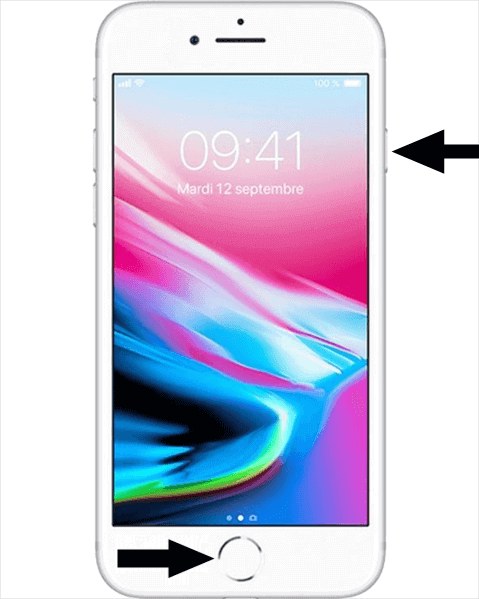
「フライト[フライト番号]を追跡」と言ってください。Siriがフライトの現在の状況を提供します。
![「フライト[フライト番号]を追跡」と言う](https://free-method.co.jp/wp-content/uploads/tracking-flights-on-iphone2.png)
Flightyアプリを使用する
Flightyは、フライト追跡専用に設計された人気のサードパーティアプリです。
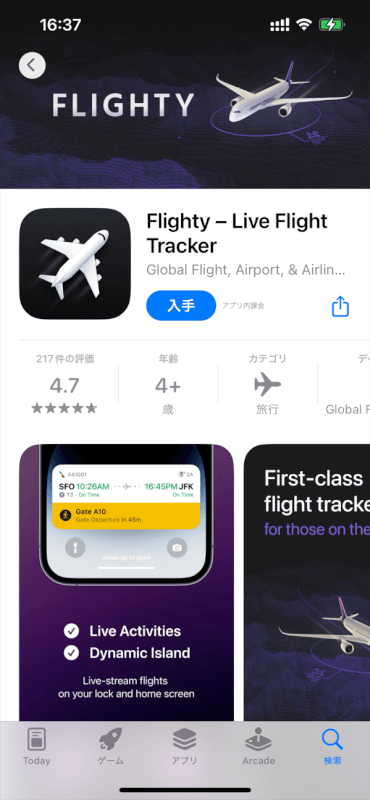
リアルタイムのフライト追跡、フライトの変更があった場合の通知、そしてマップ上での現在地表示などの機能を提供します。
App StoreからFlightyをダウンロードできます。
フライト追跡ウェブサイトを使用する
FlightAwareやFlightradar24など、フライト追跡に特化したいくつかのウェブサイトに、iPhoneのウェブブラウザからアクセスできます。
ウェブサイトにアクセスし、フライト番号を入力します。
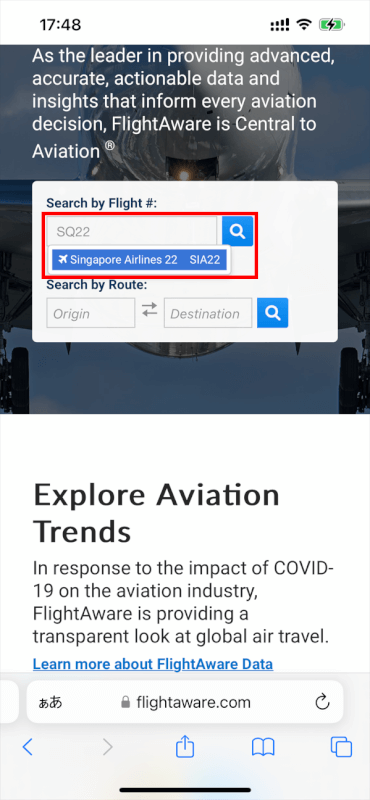
すると、リアルタイムの追跡情報を確認できます。
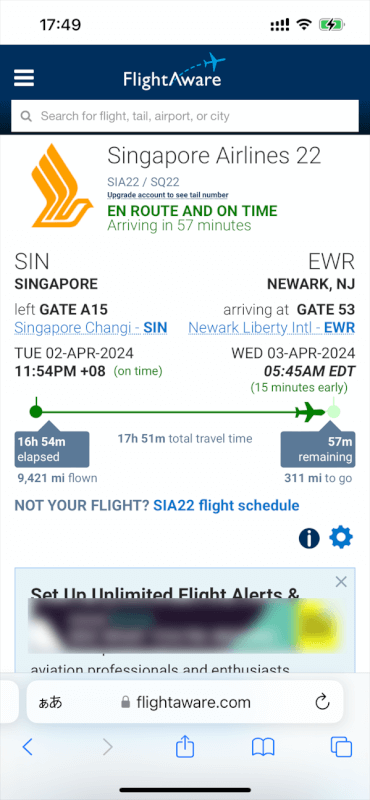
航空会社のアプリを使用する
ほとんどの航空会社は、フライトを追跡する機能を提供する独自のアプリを持っています。
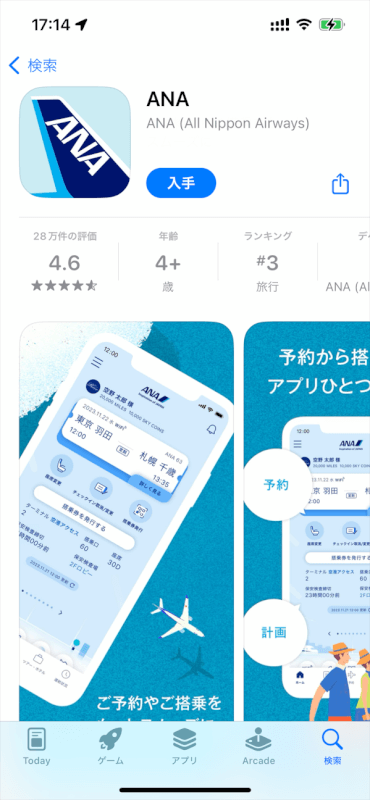
あなたが利用する航空会社のアプリをダウンロードし、フライト情報を入力すると、フライト状況、搭乗時間、ゲート変更に関する最新情報を入手できます。
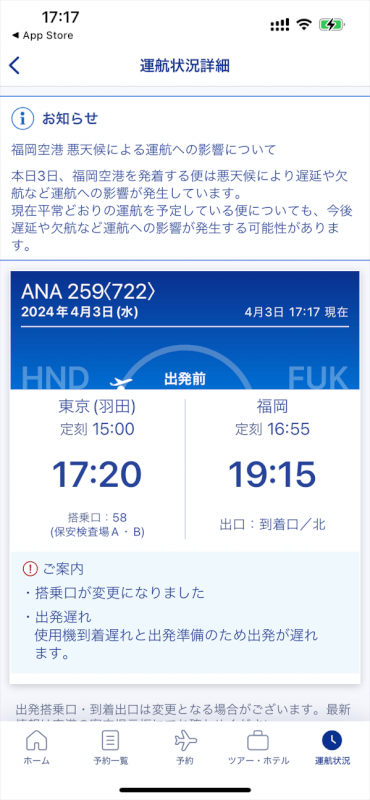
メッセージアプリを使用する
iMessageで誰かがフライト番号を共有すると、iOSはその番号を自動的に認識します。下線が引かれたフライト番号をタップします。
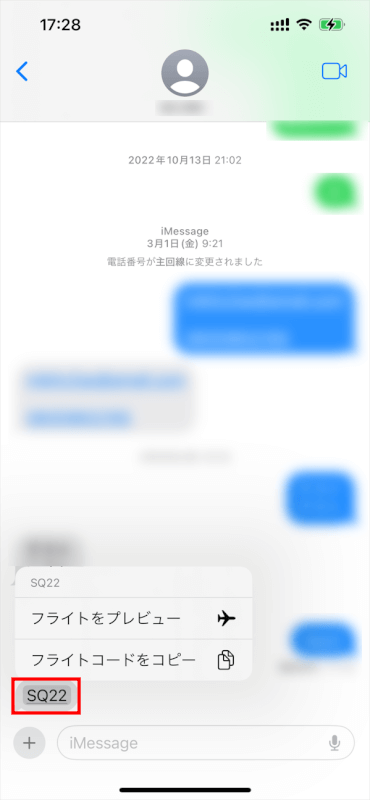
すると、メッセージアプリ内で直接フライト状況を確認できます。
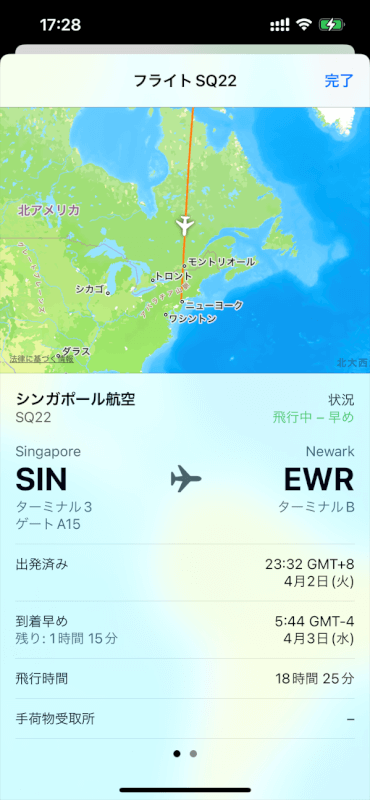
ウィジェットを使用する
一部のフライト追跡アプリは、「今日の表示」またはホーム画面(iOS 14以降)のウィジェットに追加できます。
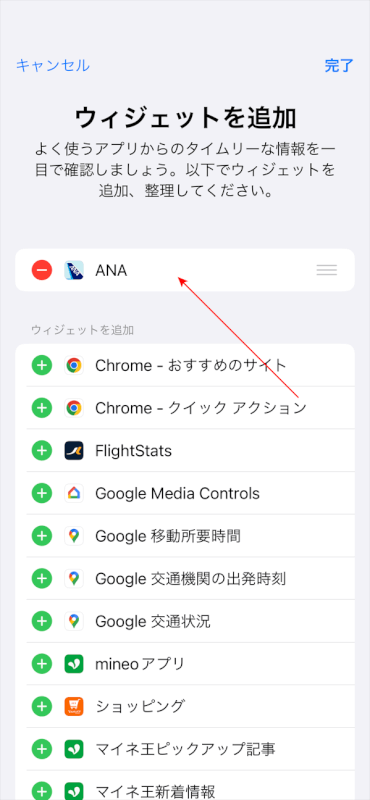
これにより、アプリを開かずにフライト情報を一目で確認できます。
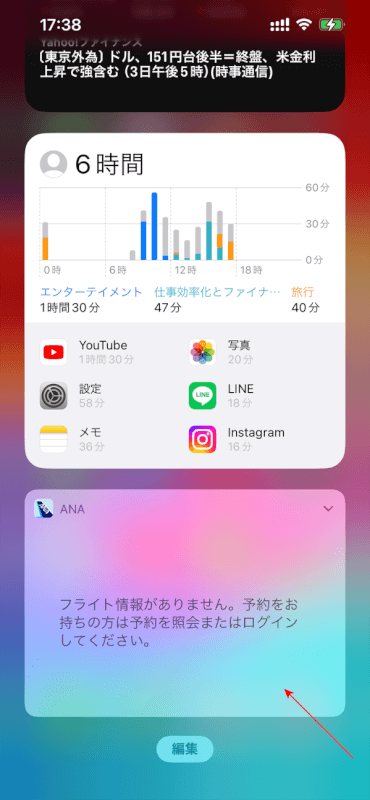
注意点
フライト追跡のためのサードパーティアプリをダウンロードする際は、そのアプリが信頼できる開発者によって提供されていることを確かめることが重要です。
レビューを読み、アプリが要求する権限を細かく確認して、ユーザーが自分自身でデータとプライバシーを保護してください。
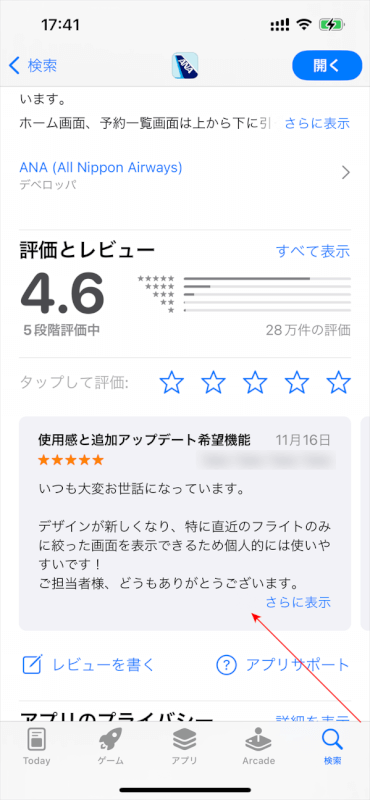
さいごに
これらの方法を利用することで、自分の旅行計画や家族や友人の旅行計画について、簡単にフライトを追跡し、情報を得ることができます。
